
TeamsにUniTalkを導入したらとんでもないことに…
本記事では、UniTalkを本社に導入してから早半年、「導入して初めて気付いたこと」「思っていたことと違ったこと」「UniTalkがもたらした意外な効果」など驚きの結果をまとめてみました。情シス、Teamsユーザー、ソフトバンク関係者必見のUniTalk導入半年後レビュー❗️
尚、前提情報ですが、当社は本社に従事する従業員は100名オーバーで、階が異なる2つのフロアを賃借しています。この規模の会社にUniTalkを導入してみた結果、どんな変化が起こったのか、はたまた起こらなかったのか。想像しながら聞いてください。それでは始めましょう!
1.ランニングコスト比較
まずはランニングコスト比較です。
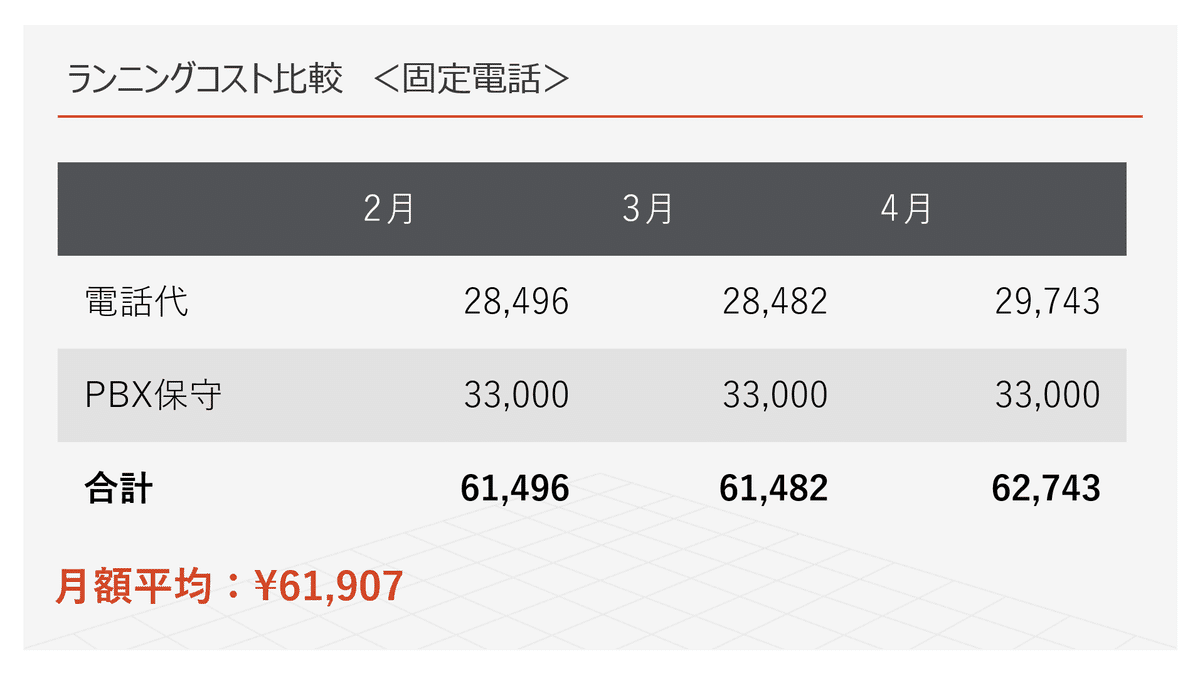
表1ー1は固定電話時代のランニングコストです。ある連続する3ヶ月を無作為に抽出しました。電話代は月額29,000円前後で推移、さらにここにPBXの保守費用として月額33,000円がプラスされています。すでに廃番されている非常に古い沖電気のPBX(中古品を購入しており、おそらく製造から15~20年は経過していたものと思われる)を使用。月額平均は合計で約62,000円となります。

それでは次にUniTalk導入後のランニングコストです。発生する費用はMicrosoft 365のライセンスである「Microsoft Teams電話スタンダード」、
それからソフトバンクに支払う「UniTalk基本料金」と「Softbank Calling for Office 365」の3種類です。
Microsoft Teams電話スタンダードは月額24,736円で固定。これは利用人数がこの期間変わらなかったため、ライセンスを追加購入しておらず、契約ライセンス数が同じだったことによるものです。
UniTalk基本料金は2月は15,072円と他の月より2倍程度、3月、4月は8,000円前後となっています。基本料金が変動しているのは開通工事費用の請求が発生している為です。通話料もここに含まれますが、実はこの3か月間で0円でした。というか、今もなお0円です。なぜ通話料金が無料なのかについてはについては次のセクションで解説します。
最後にSoftbank Calling for Office 365。こちらもライセンス費用になるので契約ライセンス数で変動します。
というわけで月額合計44,500円平均となっています。
固定電話との差額は毎月なんと15,000円以上となります。ランニングコストで毎月ここまでの金額が削減されることは想定していませんでした。驚きです。固定電話と比べて同額程度で推移すれば御の字だとは考えていたのですが、うれしい誤算です。
UniTalkのライセンス費用については「Teamsで外線発着信を可能にする!」という記事で詳しく解説しています。参考にしてください。
2.発信者番号通知ポリシーを使うと通話料が発生しない⁉
それではUniTalkの通話料金について解説します。UniTalkの課金体系は2種類あります。
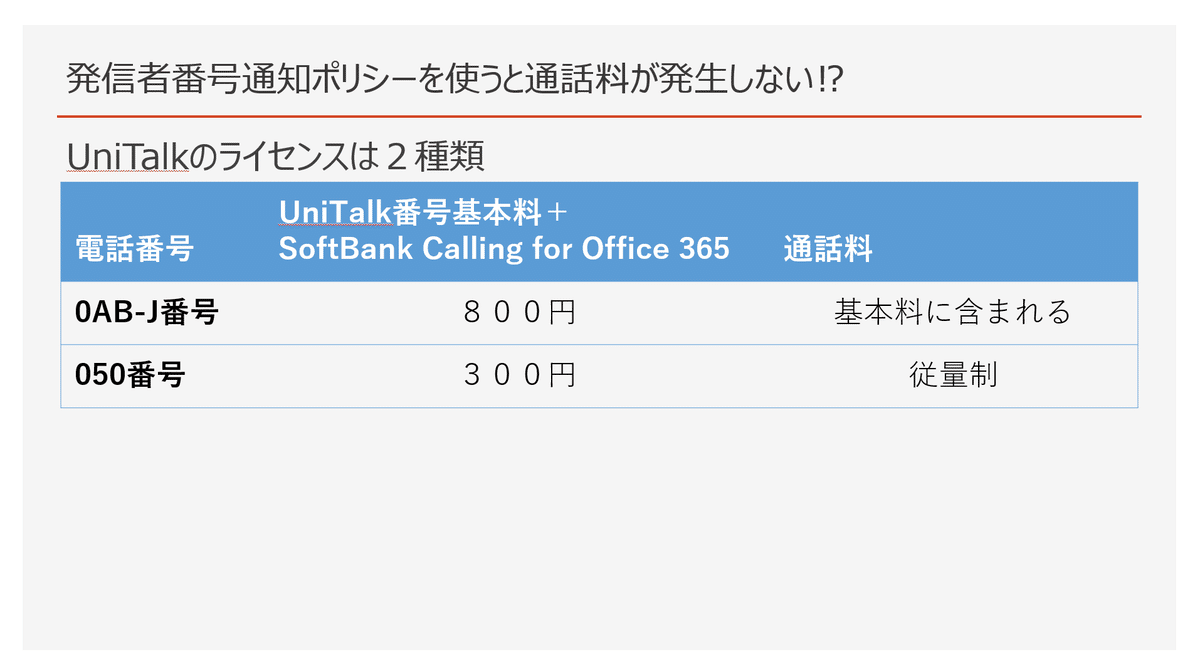
ひとつは、発番される電話番号が03や06から始まる0AB-J番号で、ライセンス費用月額合計が800円の体系。もうひとつは、発番される電話番号が050から始まるIP電話番号で、ラインセンス費用月額合計が300円の体系です。
この2体系ですが、通話料金がまったく異なります。前者は通話料は基本料金に含まれるため、無料です。一方後者は従量制となっており、IP電話なので通常の固定電話料金よりも安く設定されているものの、掛けた分だけ請求されます。
ところが、ほとんどのユーザーに050番号を付与しているにもかかわらず現時点で通話料は一切請求されていません。
この点、あえてその理由は調べていないのですが、発信者番号通知ポリシーに起因するものではと考えています。
当社では、発信者番号は代表電話番号が表示されるように発信者番号通知ポリシーを使って設定しています。そのため、発信履歴が050番号ではなく03番号となっていることから、本来であれば従量制で発生するはずの通話料が請求されないのでは⁉と推測しています。
尚、通話の多いユーザーにはそもそも0AB-J番号のライセンスを付与していますので正しく請求されても請求金額に大きな乖離は無いということだけは念のためお伝えしておきます。また、この記事は2022年5月時点に執筆していますが、将来的には修正される可能性は高いと思います。
発信者番号通知ポリシーについては「発信者番号の変更方法をはじめからていねいに」という記事で解説しています。「代表番号として利用するサービス番号と一般のユーザー番号の違い」「Teams管理画面上で行う発信者番号通知ポリシーの作成方法」や「その適用方法」をデモを含めて詳しく解説しています。リンクを張っておきますので知りたい方はご覧になってください。
3.イニシャルコスト比較
次は、イニシャルコストとして必要になったことのまとめです。イニシャルコストとして必要になったことは次の4点です。

(1)UniTalkへ番号ポータビリティするための費用
当社の場合、もともとソフトバンク回線を利用していましたが、UniTalkへ番号ポータビリティするには一旦NTTに番号を戻す必要があり、ソフトバンクからNTT、さらにNTTからUniTalkへの開通工事費用を含む番号ポータビリティ費用が発生しました。
尚、UniTalkへ番号ポータビリティが可能な電話番号は、もともとNTTで発行された電話番号に限ります。くわしくはソフトバンク営業担当に確認してください。
(2)受付他で使用するTeams対応電話機
当初、Teams対応電話機は「受付用」と「部門代表電話機用」として手配しました。部門代表電話機は、コール音を鳴らして周りの従業員に着信があることを伝えることや、TeamsをPCで受話することに不慣れなユーザーへの代替手段として用意したものです。設置したのはYealinkのMP56という機種。
しかし時間経過とともにPCやiPhoneでのTeams受話操作に従業員が慣れ、部門代表電話機として手配した内の何台かはほとんど使用されなくなりました。そして着信時のコール音を鳴らしたいという目的については、使っていないiPhoneにTeamsアプリをインストールすることで代替実現しています。
また逆に、各会議室にTeams対応電話機を設置することになりました。これは主に「来客時の会議室と執務室の通信手段の確保」と「電話会議への対応」という2つの目的があります。
「来客時の会議室と執務室の通信手段の確保」は、当初はiPhoneの貸し出し、またはお客様のスマホからのコールを想定していましたが、Teams対応電話機の操作に従業員が慣れたということが各会議室にTeams対応電話機を設置するという結果に至りました。お客様でも十分Teams対応電話機で操作可能との判断です。
また、「電話会議への対応」についてはZoomやTeamsといったWebミーティングではなく電話会議でしか対応していない会社が思いのほかあったことによるものです。
まとめると次の通りです。

受付に使用していたTeams対応電話機は変更無し。会議室向けのTeams対応電話機を増設しました。一方、各部門代表電話として設置したTeams対応電話機は撤去しました。2フロアあることもあり、最終的に10台のTeams対応電話機が導入、費用が発生しています。
(3)従業員に貸与する骨伝導イヤフォン
PCでTeams受話操作を行うに当たり、一部従業員がハンズフリーで受話できるように骨伝導イヤフォンを購入しました。その操作性が口コミで広がり、今では当社の電話応対する従業員への標準的なTeams用イヤフォンとして採用されています。骨伝導イヤフォンについては次のセクションで詳しく説明します。電話応対人数分の骨伝導イヤフォンの費用が発生しました。
(4)UniTalkの開通工事費用(初期費用)
開通工事費用は0AB-J番号で1,000円、050番号で500円が1IDごとに必要です。
以上を踏まえ、総額約80万円程度のイニシャルコストが発生しました。PBXを入れ替える場合の見積が400万円オーバーだったことから、80%以上のコスト削減を達成しました。80万円の内のほとんどはTeams対応電話機や骨伝導イヤフォンのコストですので、ここを抑えることでもっと安く導入することも可能です。
4.「いつでも・どこでも・誰とでも繋がる」はTemsプラス骨伝導イヤフォンで完成する❗️
それでは次に、先ほどお話しした骨伝導イヤフォンが生んだ変化について解説します。

UniTalkによる電話応対をきっかけに当社ではAfterShokzの骨伝導イヤフォンが浸透し、多くの従業員の標準装備になりました。ハンズフリーによる通話、会議の生産性の向上は、電話応対だけではなく、Web会議でも十分にその能力を発揮。
また、いつでも・どこでも・誰とでも繋がることを可能とするMicrosoft Teamsは新しい働き方のハブとして注目されていますが、骨伝導イヤフォンを標準装備とすることで業務時間中常にコールへの応答を可能とし、コミュニケーションを強力に推進。
「いつでも・どこでも・誰とでも繋がる」はTemsプラス骨伝導イヤフォンで完成します。「Teamsで繋がることが当たり前」の文化が醸成されたことが、UniTalkが生んだ思ってもいなかった最大の効果のひとつでした。
5.デスクから固定電話が無くなる日
また、身の回りの小さな変化としか考えていなかったにもかかわらず、デスクから固定電話が無くなったことも当社に大きな変化をもたらしました。
デスクが思った以上に広く使える。景観上もスッキリして満足しています。
短縮ダイヤル一覧のメンテナンスという庶務業務から解放されました。
座席が固定電話に縛られないことから、レイアウト変更やオフィス増床に自由に対応可能。当社はまさに新入社員入社に伴うレイアウト変更が控えていたため、その恩恵にあずかりました。
その結果、フリーアドレスの段階的導入がスタート。新しい働き方、新しいオフィスの一歩を踏みだしています。
6.スマホ内線化の効果
スマホの内線化により社外にいる営業さんへの内線転送が可能に。お客様満足度品質が向上しました。具体的には、
クイックレスポンスによるお客様満足度の向上
音声品質は稀に「悪い」と言われることもがあるが、骨伝導イヤフォンが原因の可能性も有り、十分許容範囲内と言える音声品質
等の結果が挙げられます。
7.定時以降は業務時間外アナウンスを流すことになった❗️
当社で過去に何度か議論になった定時以降の業務時間外アナウンスが開始されました。
■背景
当社では顧客サポートを行っており、18:00以降は業務時間外でサポート対応時間外である一方、過去の慣習から18:00以降も残業している従業員がサポート対応を行っていた。
■業務時間外アナウンス開始のきっかけ
スマホにTeamsアプリをインストールしていると、18:00以降に着信があるとスマホのTeamsが鳴動してしまい、業務とプライベートの区別がつかなくなる。
■対処策
Teamsの自動応答機能を使用して定時以降は業務時間外アナウンスを流し、従業員のTeamsを鳴動させない運用となった。
UniTalkがトリガーとなって、定時以降の顧客サポート対応を終了。音声アナウンスを流すことになりました。
尚、業務時間外アナウンスの設定については過去に「自動応答の設定をはじめからていねいに」という動画で詳しく解説しています。こちらもリンクを貼っておきますので、興味のある方はチェックしてください。
8.FAXのアナログ回線直結でPBXレスが完成❗️

PBXを最後まで使用していたのがFAX(複合機)。FAX自体の利用枚数は年々減っているものの、名刺やカタログ、ホームページにFAX番号を記載していることもあり、FAXを撤去するまでの判断は出来かねました。その対応として、PBXを介して結線されていたアナログ回線を、PBXを介さず複合機と直結することでPBXレスの電話網が完成しました。
9.UniTalkを導入してみてわかったこと、変わったこと(まとめ)
それでは最後にまとめです。UniTalkを導入してみてわかったこと、変わったこと振り返ります。
ランニングコストは月額15,000円以上の削減を達成しました。
(発信者番号通知ポリシーで発信者番号を03番号に上書きしているからか)本来であれば従量制で発生するはずの通話料が2022年5月時点で請求されていません。
イニシャルコストは80%以上の削減に成功しました。
Teams対応電話機は受付、各会議室で執務室との通話に使用しています。
ハンズフリーによる通話、会議の生産性向上が従業員の間で口コミで広がり、骨伝導イヤフォンが標準装備に。骨伝導イヤフォンは「いつでも・どこでも・誰とでも繋がる」というTeamsプラットフォームを完成させるための必須アイテムです。
デスクから固定電話が無くなった結果、座席が固定電話に縛られないことからレイアウト変更やオフィス増床が自由に実現可能に。その結果、フリーアドレスの段階導入がスタートしました。
スマホの内線化により社外にいる営業さんへの転送が可能。お客様満足度品質が向上しました。
定時以降は業務時間外アナウンスを流すことになりました。
最後にモデムと複合機(FAX)を結線することで、PBXフリーを実現しました。
良いことばかりじゃないかと思うかもしれませんが、実際、良いことだらけです。じゃないとココだけの話、やってられません。番号ポータビリティで代表電話番号をUniTalkへ持ち込むことは一苦労。さらにその番号を代表番号として機能させるためには自動応答という非常にわかりにくいライセンスの手続きや設定作業が待っています。やっとこさ運用にこぎつけても、Teamsアプリでの受話や転送の操作を従業員が慣れるまでは情シスは苦労の連続。従業員が多ければ多いほど、その困難は大きい。その先に待っていた世界が今回紹介した内容なのです。
大変かもしれませんが、一緒に頑張ってみましょう。きっとカイゼンの連鎖が始まるはずです!
今回の記事は以上です。それではまた次回の記事でお会いしましょう。また、本記事はYouTubeでも解説しています。動画が閲覧出来る環境の方は是非こちらもご覧ください。
<付録>動画で紹介したおすすめ骨伝導イヤフォン
「いつでも・どこでも・誰とでも繋がる」はTemsプラス骨伝導イヤフォンで完成する。
動画で紹介したAfterShokz(現Shokz)の骨伝導イヤフォンは耳をふさがないため耳への負担が少なく、1日中装着していても不快感がありません。デスクトップPC利用の方はBluetoothアダプターの購入をお忘れなく。
この記事が気に入ったらサポートをしてみませんか?
